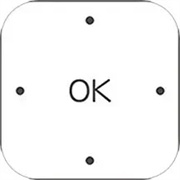excel表格怎么合并多个工作表
发布时间:作者:lyy
excel表格怎么合并多个工作表?具体的步骤是什么?通过对excel表格的利用,用户可以将多个工作表进行合并,帮助用户获得更为良好的工作学习效果,减少不必要时间的耗费,但不少用户不知道怎么进行合并,据此这里我们带来了详细的教程,快来看看吧!
1、第一步:将需药合并的表格统一到一个文件夹中,在外面新建一个Excel表格,打开选择【数据】-【获取外部数据】-【来自文件夹】。

2、第二步:在文件夹路径中,选择要合并的表格文件夹所在位置。
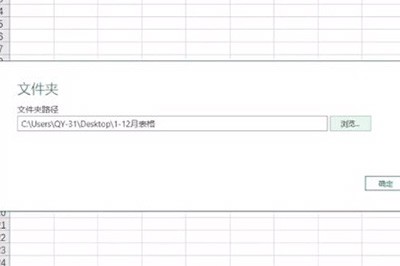
3、第三步:如图,出现合并的表格数据,点击下方【组合】-【合并并转换数据】。

4、第四步:在表格中选择第一个工作表sheet1,确定,最后所有的数据表格都集合在一个Excel里,点击上方【关闭并上载】。

5、第五步:如图,数据都会被合并在一个Excel里。

以上就是excel表格怎么合并多个工作表的教程,用户可以对照上文步骤进行一一对照设置,整体还是比较简单的。
复制本文链接文章为逍遥软件站所有,未经允许不得转载。
同类软件安卓软件
热门教程教程
-

- word目录怎么自动生成
- lyy2025-06-30 15:19:32
-

- 和平营地安卓转苹果怎么转
- lyy2025-06-24 14:29:52
-

- 墨迹天气怎么在手机桌面显示
- lyy2025-06-06 15:15:54
-

- wallpaper手机版怎么连接电脑
- lyy2025-06-06 15:01:18
-

- 腾讯视频会议怎么录屏
- lyy2025-06-05 17:37:22
-
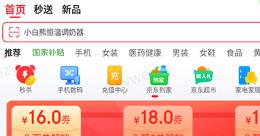
- 京东外卖在哪里下单点餐
- lyy2025-06-04 15:35:42
-
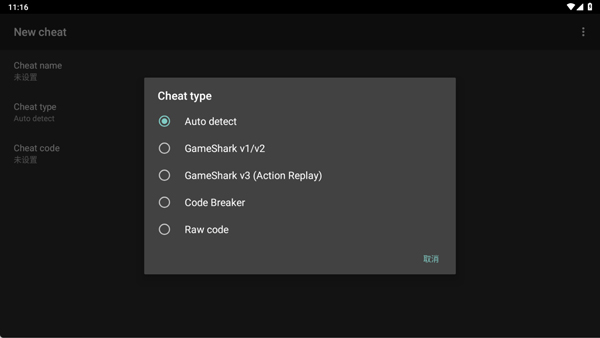
- gba模拟器金手指使用教程
- lyy2025-06-04 15:18:05
-
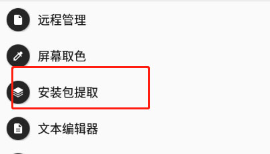
- mt管理器安装包提取教程
- lyy2025-06-03 14:53:04
最新教程教程
- myboy模拟器金手指怎么用 07-31
- medibangpaint怎么导入图片 07-31
- 蒸汽平台手机版怎么注册账号 07-30
- via浏览器怎么改搜索引擎 07-29
- excel表格怎么合并多个工作表 07-29
- excel表格动态图表怎么做 07-28
- Nomad Sculpt中文怎么设置 07-28
- 酷我音乐怎么设置铃声 07-25